Tabl cynnwys
Os ydych chi'n chwilio am Excel i ddychwelyd gwerthoedd lluosog yn seiliedig ar feini prawf sengl, yna rydych chi yn y lle iawn. Wrth ddefnyddio Excel, mae dod o hyd i werthoedd lluosog yn seiliedig ar feini prawf gwahanol yn waith cyffredin ac mae'n hanfodol i redeg unrhyw raglen yn effeithiol. Yn yr erthygl hon, byddwn yn ceisio trafod y ffyrdd o ddychwelyd gwerthoedd lluosog yn seiliedig ar feini prawf sengl yn Excel.
Lawrlwythwch Gweithlyfr Ymarfer
Dychwelyd Gwerthoedd Lluosog yn Seiliedig ar Feini Prawf Sengl .xlsx3 Ffordd o Dychwelyd Gwerthoedd Lluosog yn Seiliedig ar Feini Prawf Sengl yn Excel
Gadewch inni edrych ar y set ddata hon yn gyntaf. Mae gennym restr o'r holl Cwpanau'r Byd FIFA a gynhaliwyd o 1930 i 2018 . Mae gennym y Blwyddyn yng Colofn B , y Wlad sy'n Cynnal yng Ngholofn C , y Pencampwr gwledydd yn Blwyddyn 6>Colofn D, a'r Ailiaid o wledydd yn Colofn E .
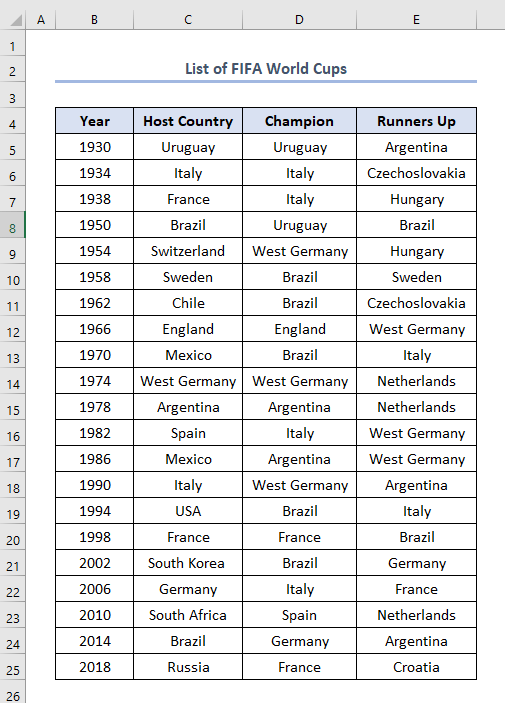
1. Dychwelyd Gwerthoedd Lluosog yn Seiliedig ar Feini Prawf Sengl mewn Cell Sengl
Yn gyntaf oll, gadewch i ni geisio dychwelyd gwerthoedd lluosog yn cell sengl.
Byddwn yn ceisio tynnu enwau'r holl wledydd pencampwr mewn un golofn a'r blynyddoedd y daethant yn bencampwyr yn y celloedd cyfagos.
Tybiwch y byddwn yn echdynnu'r enwau o'r gwledydd pencampwr yn Colofn G a enwir Gwlad
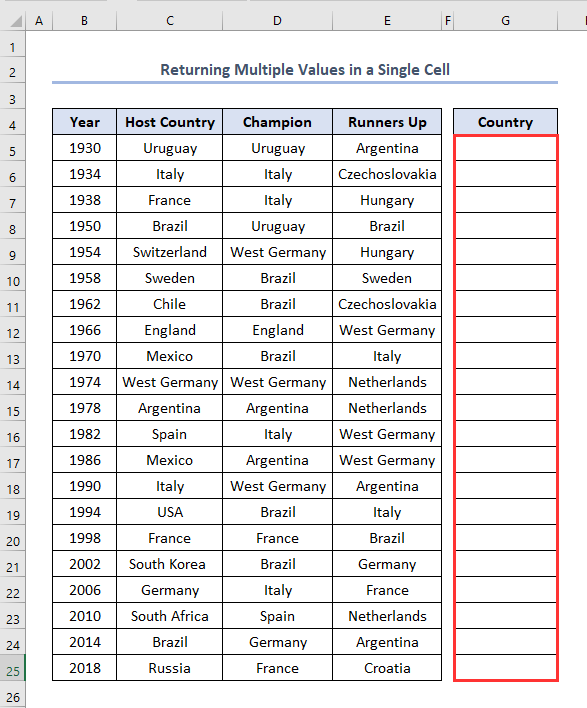 Colofn G
Colofn G
=UNIQUE(D5:D25) Yma, mae D5:D25 yn cyfeirio i Bencampwr Cwpan y Byd.
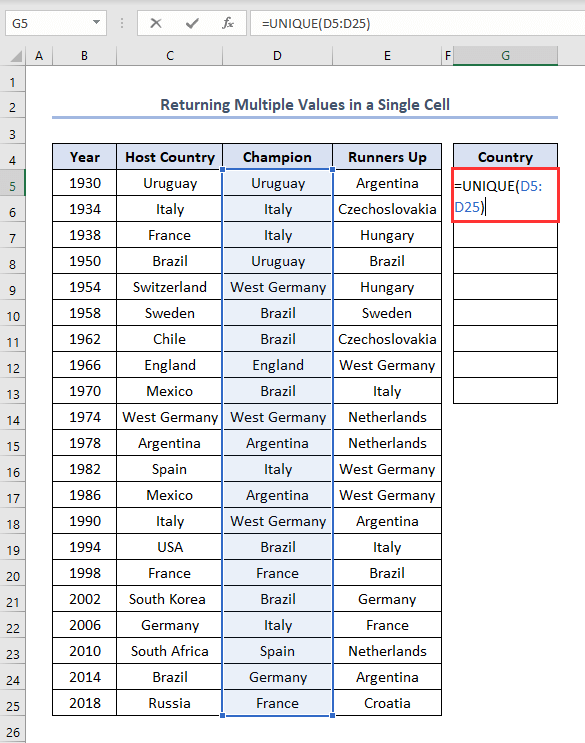
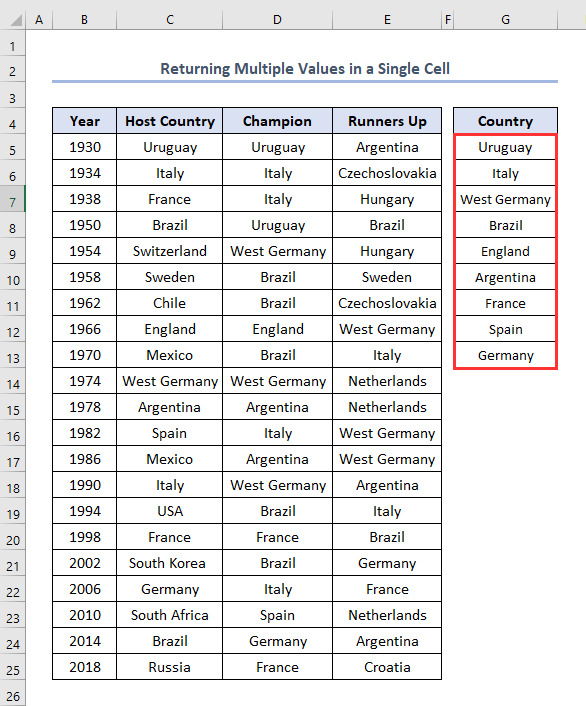
1.1. Defnyddio Swyddogaethau TEXTJOIN ac IF
Mae defnyddio'r cyfuniad o ffwythiannau TEXTJOIN a IF yn gymhwysiad cyffredin i ddod o hyd i werthoedd lluosog yn seiliedig ar feini prawf sengl. Mae'r defnydd o'r ddwy swyddogaeth hyn yn bennaf yn darganfod gwerthoedd cyffredin gwerth sylfaenol o ddau faen prawf neu fwy.
Yn y set ddata ganlynol, mae gennym ni Pencampwr gwledydd yn Colofn G ailadrodd unwaith. Mae angen i ni ddarganfod Blynyddoedd y timau Pencampwr hyn mewn un gell yn unigol.
- I wneud hyn, yn gyntaf, ysgrifennwch y fformiwla yn y >H5 cell fel hyn.
=TEXTJOIN(",",TRUE,IF($D$5:$D$25=G5,$B$5:$B$25,"")) 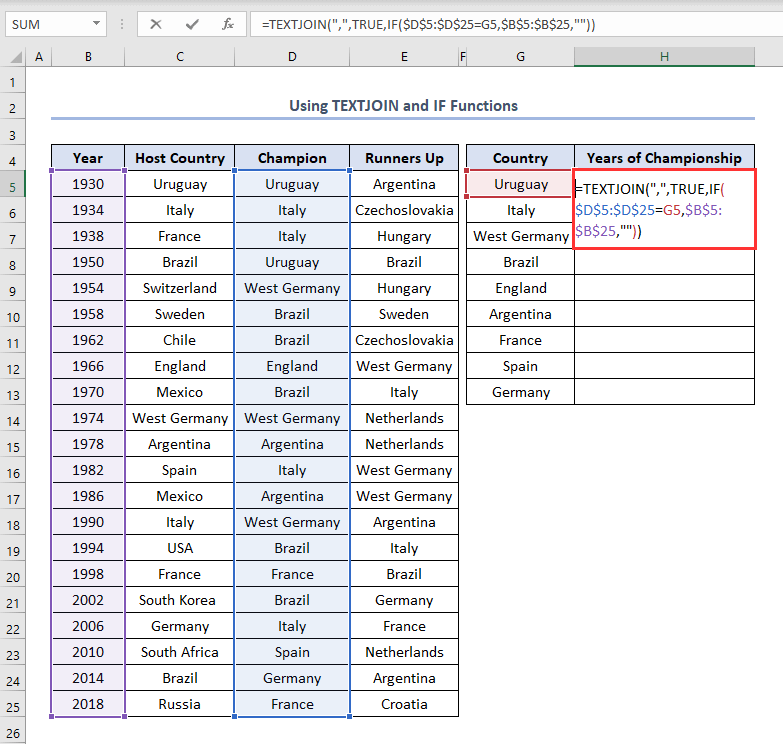
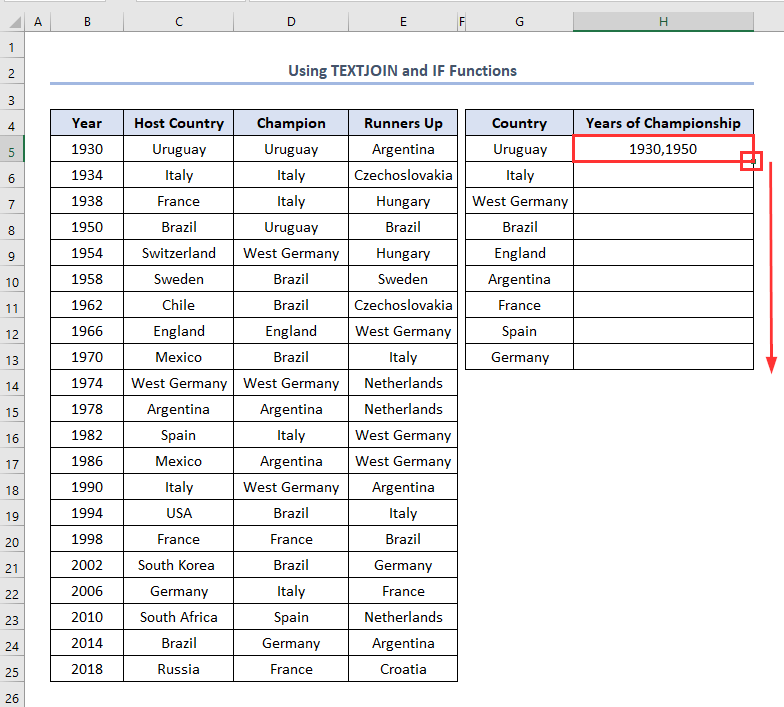
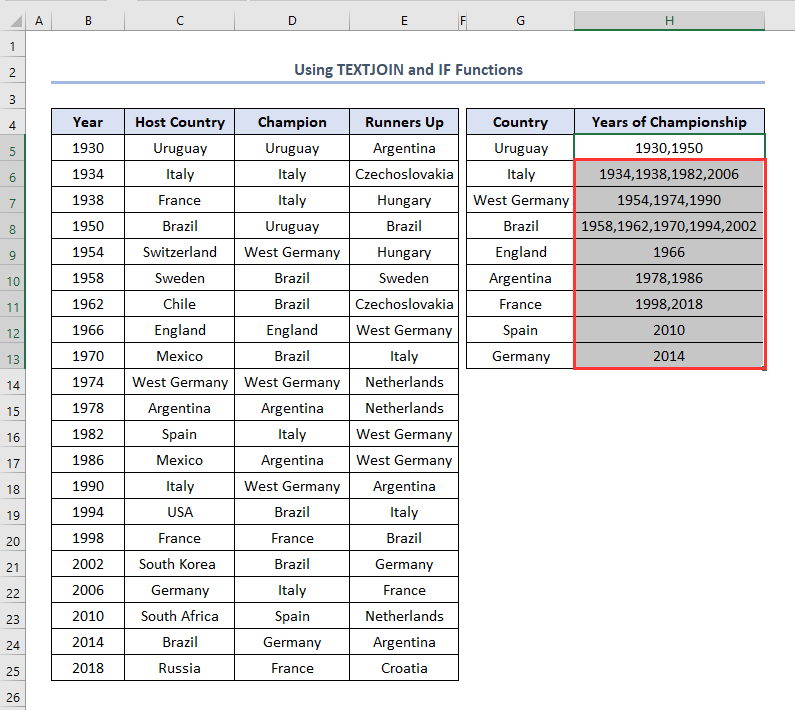 Eglurhad ar y Fformiwla
Eglurhad ar y Fformiwla
- Yma $B$5 :$B$25 yw'r arae chwilio. Rydym am edrych i fyny am y blynyddoedd. Os ydych eisiau unrhyw beth arall, defnyddiwch hwnnw.
- $D$5:$D$25=G5 yw'r meini prawf rydym am eu cyfateb. Rydym am baru cell G5 ( Uruguay ) â cholofn Pencampwr ( $D$5:$D$25). Os ydych chi eisiau unrhyw beth arall, defnyddiwch hwnnw.
1.2. Gan ddefnyddio Swyddogaethau TEXTJOIN a FILTER
Gallwn hefyd ddod o hyd i'r un allbwn â'r un blaenorol trwy ddefnyddio'r cyfuniad o ffwythiannau TEXTJOIN a FILTER .
- Felly, yn gyntaf, ysgrifennwch y fformiwla yn y gell H5 fel hyn.
- Yn ail, pwyswch ENTER .
- Yn drydydd, defnyddiwch y Fill Handle .
- Yn y pen draw, byddwn yn cael y allbwn fel hyn.
Esboniad ar y Fformiwla
- Yma $ B$5:$B$25 yw'r arae chwilio. Rydym am edrych i fyny am y blynyddoedd. Os ydych eisiau unrhyw beth arall, defnyddiwch hwnnw.
- $D$5:$D$25=G5 yw'r meini prawf rydym am eu cyfateb. Rydym am baru cell G5 ( Uruguay ) â cholofn Pencampwr ( $D$5:$D$25). Os ydych chi eisiau unrhyw beth arall, defnyddiwch yr un hwnnw.
Darllen Mwy: Sut i Dynnu Data o Gell yn Excel (5 Dull)
2. Dychwelyd Gwerthoedd Lluosog yn Seiliedig ar Feini Prawf Sengl mewn Colofn
Mae'r swyddogaethau a grybwyllir uchod ar gael yn unigyn swyddfa 365 . Nawr, os nad oes gennych danysgrifiad office 365 , gallwch ddilyn y dulliau hyn a dychwelyd gwerthoedd lluosog yn seiliedig ar faen prawf mewn colofn.
2.1. Gan ddefnyddio Cyfuniad o Swyddogaethau MYNEGAI, BACH, MATCH, ROW, a RHES
Tybiwch, mae angen i ni ddarganfod ym mha flynyddoedd y daeth Brasil yn bencampwr. Gallwn ddod o hyd iddo trwy ddefnyddio'r cyfuniad o ffwythiannau INDEX , SMALL , MATCH , ROW , a ROWS .
Yn y set ddata ganlynol, mae angen i ni ddod o hyd iddo yng nghell G5 .
- Felly, yn gyntaf, ysgrifennwch y fformiwla yn y G5 cell fel hyn.
=INDEX($B$5:$B$25, SMALL(IF(G$4=$D$5:$D$25, MATCH(ROW($D$5:$D$25),ROW($D$5:$D$25)), ""), ROWS($A$1:A1)))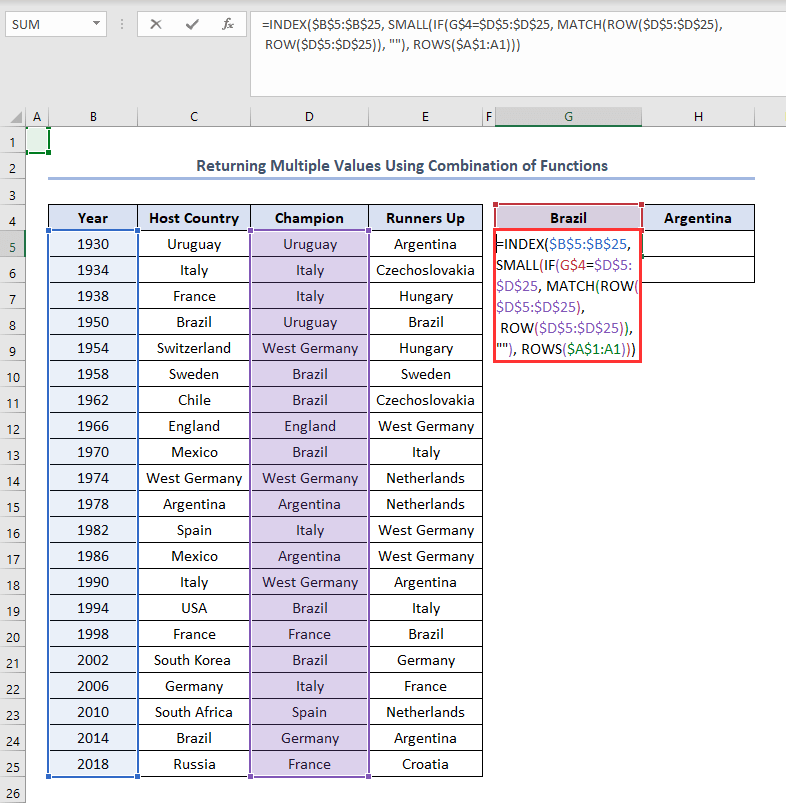
- Gan mai fformiwla arae yw hon, nawr mae angen i ni wasgu CTRL + SHIFT + ENTER .
- Yn y pen draw, byddwn yn dod o hyd i'r blynyddoedd pan Brasil daeth yn bencampwr fel allbwn.
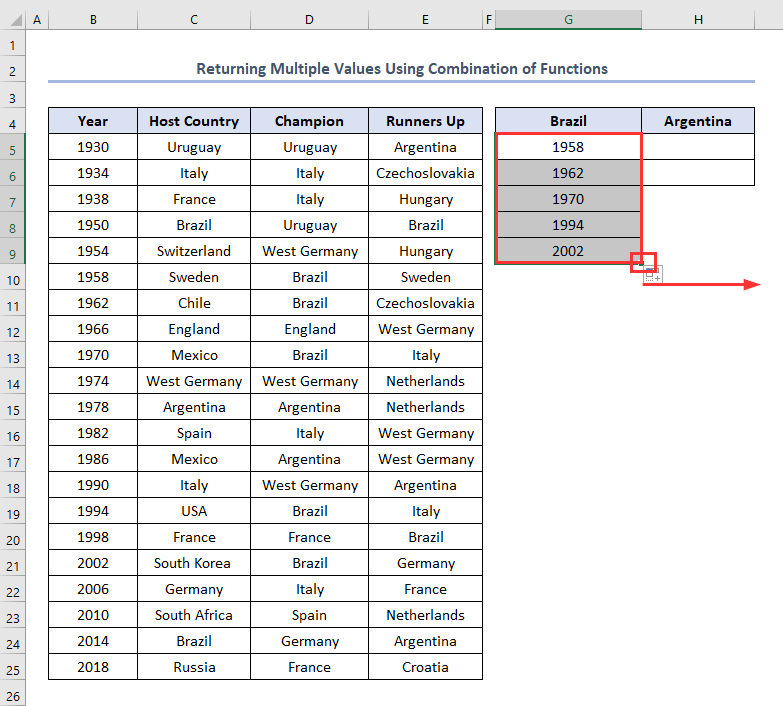
Nawr, gan ddefnyddio'r fformiwla uchod gallwch echdynnu blynyddoedd pencampwriaeth unrhyw wlad arall.
Er enghraifft , i ddarganfod y blynyddoedd pan oedd yr Ariannin yn bencampwr yn Colofn H , crëwch golofn newydd Ariannin wrth ymyl yr un Brasil , a llusgwch y fformiwla i'r dde drwy ddefnyddio'r Llenwad Dolen .
O ganlyniad, byddwn yn dod o hyd i'r allbwn fel hyn.
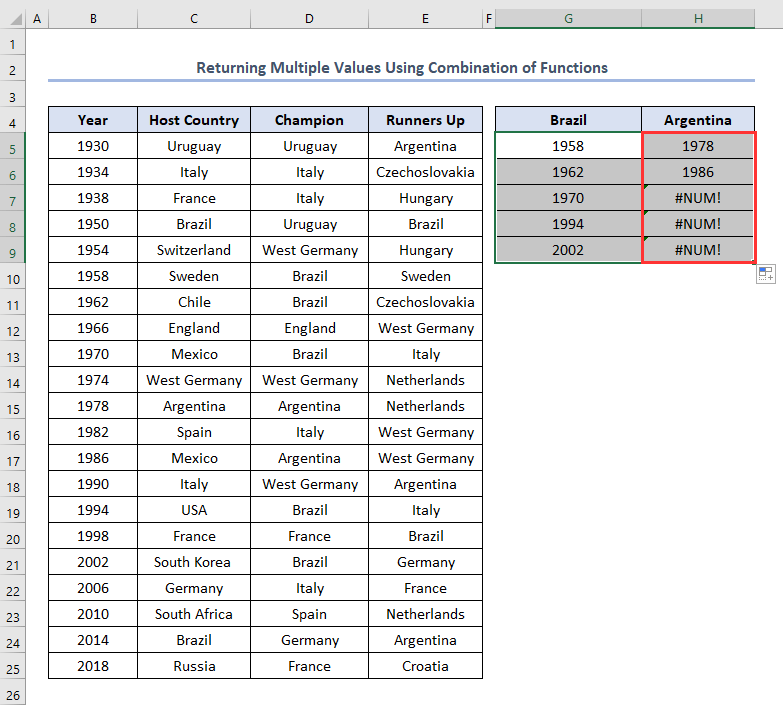
Gweler, cawsom y blynyddoedd pan oedd Ariannin yn bencampwr. Y flwyddyn 1978 a 1986 .
Gallwn ei wneud ar gyfer pob gwlad arall.
Cyn symud i'r adran nesaf, mae gennyf un fach cwestiwn i chi. Allwch chi ddarganfod y blynyddoedd pan enillwyd Cwpan y Byd gan y gwledydd cynnal?
Ydw. Rydych chi wedi dyfalu'n iawn. Bydd y fformiwla yn y gell H5 fel hyn.
=INDEX($B$5:$B$25, SMALL(IF($C$5:$C$25=$D$5:$D$25, MATCH(ROW($D$5:$D$25), ROW($D$5:$D$25)), ""), ROWS($A$1:A1)))
Yn y pen draw, daeth y wlad letyol yn bencampwr yn 1930, 1934, 1966, 1974, 1978, a 1998.
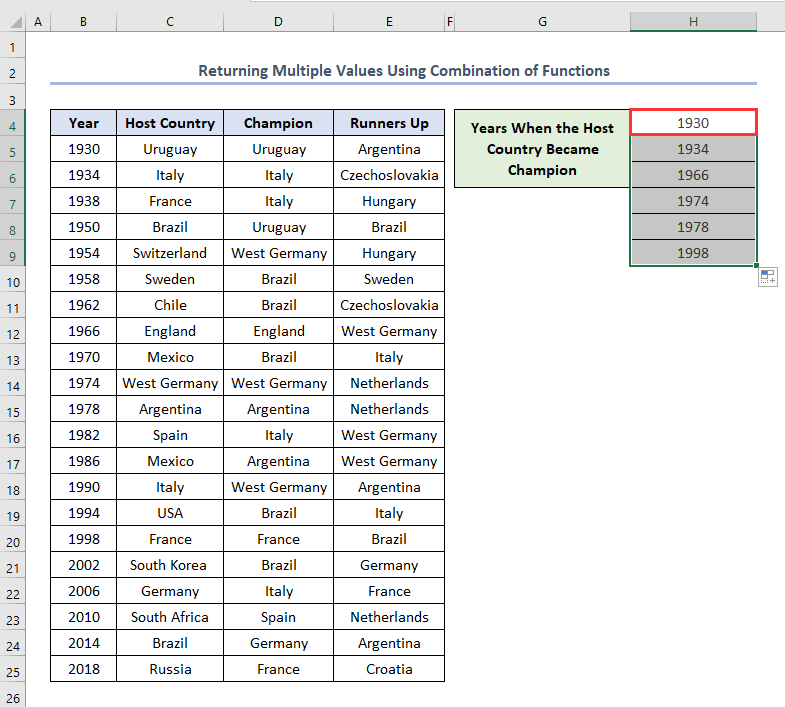
2.2. Cymhwyso Swyddogaeth FILTER
Os nad ydym am ddefnyddio'r fformiwla gymhleth fel y crybwyllwyd uchod, gallwn gyflawni'r dasg yn eithaf cyfleus gan ddefnyddio swyddogaeth FILTER Excel.
Ond yr unig broblem yw bod y ffwythiant FILTER ar gael yn Office 365 yn unig.
Beth bynnag, mae'r fformiwla yn cell G5 i ddatrys y blynyddoedd pan oedd Brasil yn bencampwr bydd.
=FILTER($B$5:$B$25,$D$5:$D$25=H$4)<7Esboniad ar y Fformiwla
- >
- Yn ôl yr arfer, $B$5:$B$25 yw'r gyfres chwilio . Blynyddoedd yn ein hachos ni. Rydych chi'n defnyddio eichun.
- $D$5:$D$25=G$4 yw'r meini prawf cyfatebol. Rydych chi'n defnyddio'ch un chi.
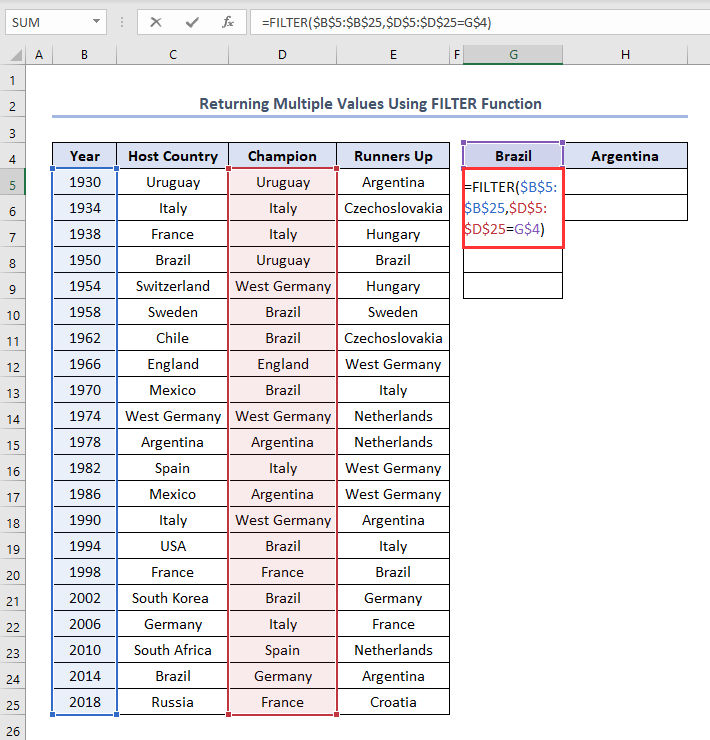 >
>
- Yn ail, pwyswch ENTER i gael yr allbynnau fel hyn.
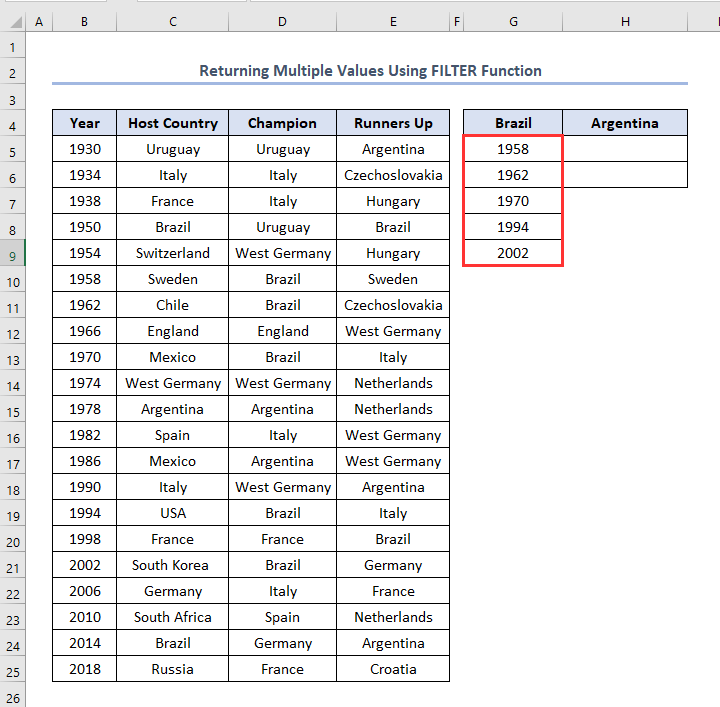
- Nawr, fel y dull cynharach, gallwn greu colofn newydd Ariannin wrth ymyl Brasil , a llusgo'r Fill Triniwch i'r dde i gael y Blynyddoedd pan oedd Ariannin yn bencampwr.
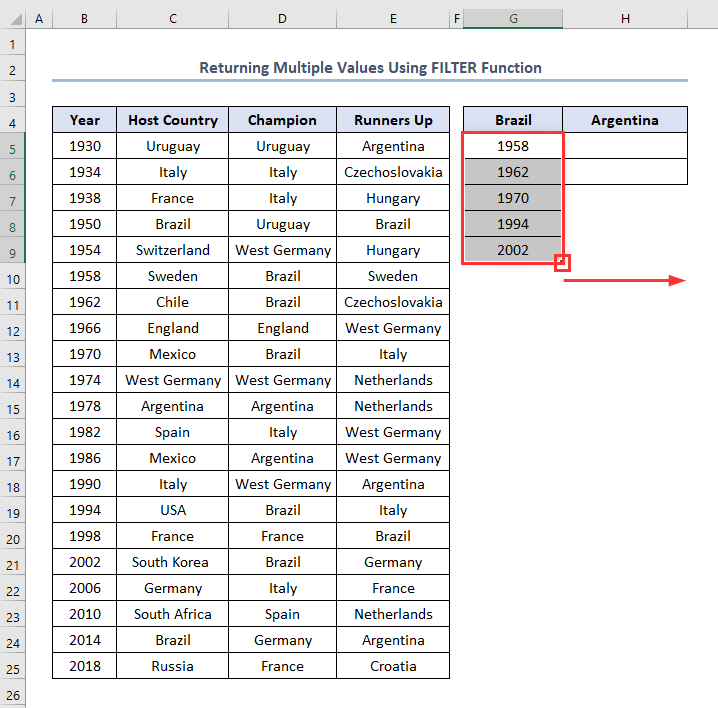
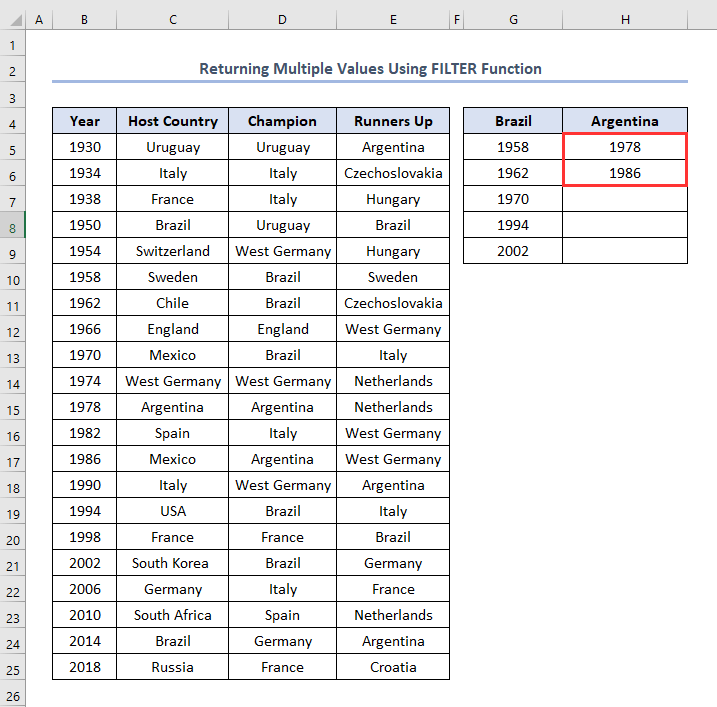 >
>
Darllen Mwy: Sut i Dynnu Data o Excel yn Seiliedig ar Feini Prawf (5 Ffordd) <1
Darlleniadau Tebyg
3 ■ Dychwelyd Gwerthoedd Lluosog yn Excel yn Seiliedig ar Feini Prawf Sengl yn olynol
Yn olaf, os dymunwch , gallwch ddychwelyd gwerthoedd lluosog yn seiliedig ar feini prawf yn olynol. Gallwn ei wneud drwy ddefnyddio'r cyfuniad o IFERROR , INDEX , SMALL , IF , ROW , a COLOFN swyddogaethau.
- I ddarganfod y blynyddoedd pan oedd Brasil yn bencampwr, yn gyntaf, dewiswch gell a mynd i mewn i Brasil. Yn yr achos hwn, y mae G5 .
- Yn ail, ysgrifennwch y fformiwla arae hon yn y gell gyfagos h.y. H5 , a gwasgwch CTRL + SHIFT + ENTER .
=IFERROR(INDEX($B$5:$B$25, SMALL(IF($G5=$D$5:$D$25, ROW($B$5:$B$25)-3,""), COLUMN()-7)),"")
36>
- Yn drydydd, pwyswch ENTER .<14
- Yn y pen draw, byddwn yn dod o hyd i'r blynyddoedd o wahanol wledydd penodol pan ddaethant yn bencampwr yn gyntaf. Bydd yn digwydd yn awtomatig yn Microsoft 365 heb ddefnyddio'r Handle Llenwi .
- Nawr, i ddarganfod y blynyddoedd eraill pan ddaeth y gwledydd hyn yn bencampwyr, defnyddiwch y Llenwad Handle
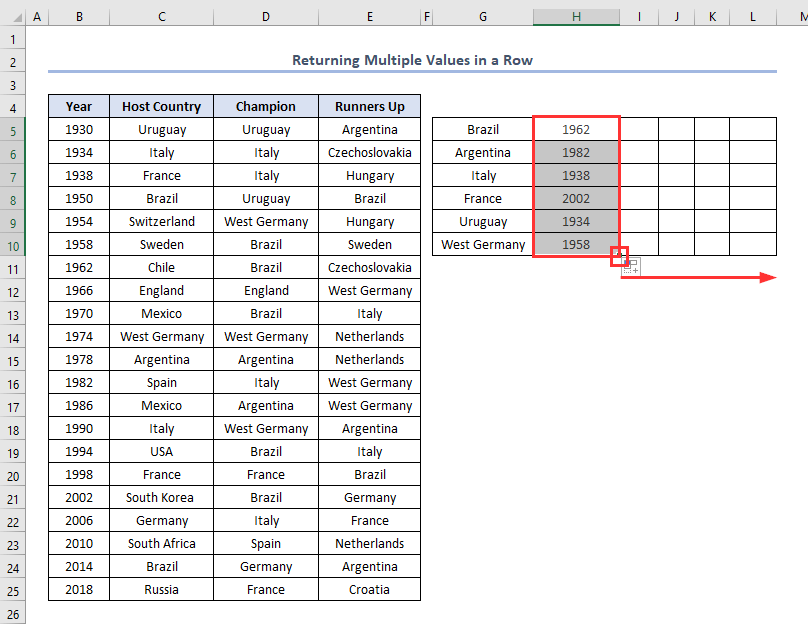
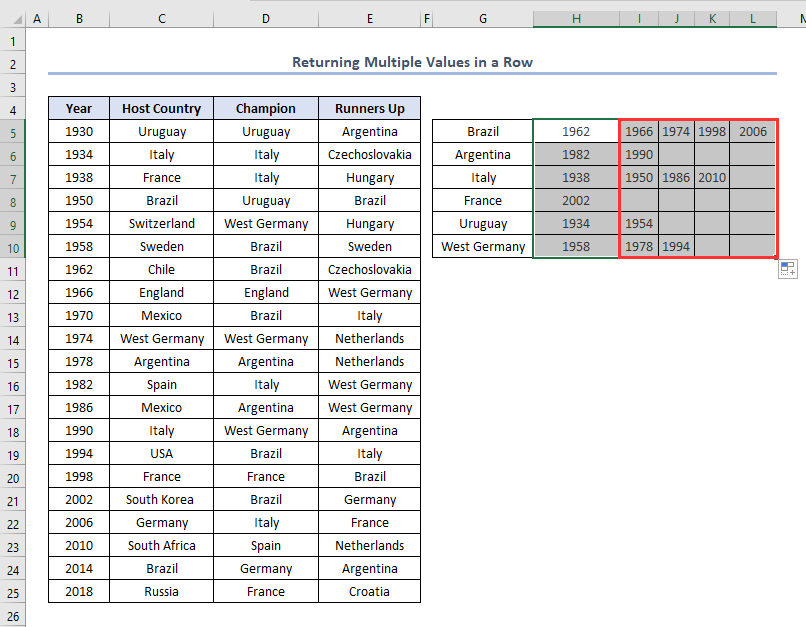
Esboniad ar y Fformiwla
- Yma $B$5:$B$25 yw'r arae chwilio. Buom yn edrych i fyny am flynyddoedd yn yr ystod B5 i B25 . Os ydych chi eisiau unrhyw beth arall, defnyddiwch hwnnw.
- $G5=$D$5:$D$25 yw'r meini prawf cyfatebol. Rwyf am baru cell G5 ( Brasil ) â cholofn Hyrwyddwr ( D5 i D25 ). Os ydych chi eisiau gwneud unrhyw beth arall, gwnewch hynny.
- Rwyf wedi defnyddio ROW($B$5:$B$25)-3 oherwydd dyma fy arae chwilio a cell gyntaf hwn arae yn dechrau yn rhes rhif 4 ( B4 ). Er enghraifft, os yw eich arae chwilio yn $D$6:$D$25, defnyddiwch ROW($D$6:$D$25)-5.
- Yn ei le o COLUMN()-7, defnyddiwch rif y golofn flaenorol lle rydych yn mewnosod y fformiwla. Er enghraifft, os ydych chi'n mewnosod y fformiwla yng ngholofn G , defnyddiwch COLUMN()-6.

